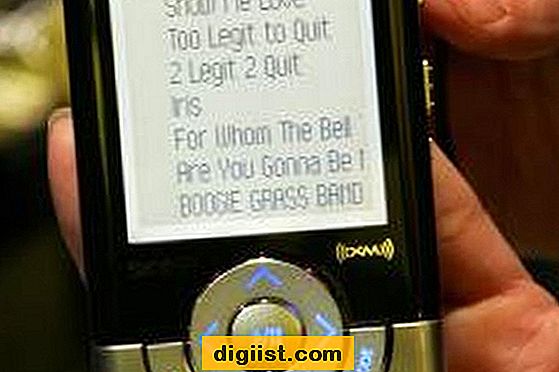Alcuni dispositivi Android sono dotati di basse quantità di memoria di sistema per l'archiviazione di applicazioni, inclusi alcuni dei vecchi Droid rilasciati da Verizon Wireless. APP2SD e i suoi successori sono programmi che consentono al tuo dispositivo Android di trattare una scheda SD come spazio aggiuntivo di "memoria delle applicazioni". Per eseguire il tuo Droid con APP2SD, devi partizionare la tua scheda SD per avere due volumi. Questo partizionamento viene eseguito con un'utilità diversa da APP2SD, ma esistono opzioni per partizionare la scheda mentre è nel telefono o quando la scheda è nel computer.
Partizionare la scheda SD con AParted
Scarica e installa AParted dal Google Play Store sul tuo Droid.
Esegui il backup di tutti i dati sulla tua scheda SD su un altro dispositivo, come il tuo computer desktop, quindi inseriscilo nel tuo Droid e avvia AParted.
Seleziona le partizioni sulla tua scheda SD. Se ce n'è solo uno, tocca "Crea nuovo". Ti verrà data la possibilità di impostare le partizioni. Imposta due partizioni.
Formattare una delle partizioni con il filesystem "ext2". Formattare l'altra partizione con FAT. Ext2 è il file system nativo utilizzato per Android ed è richiesto per APP2SD. FAT è un tipo di partizione che può essere letto sia in Windows che in Android e ti consente di utilizzare la scheda SD per archiviare app o documenti che desideri copiare dal tuo computer al Droid.
Partizionare la scheda SD con MiniTool
Scarica e installa MiniTool Partition Wizard sul tuo PC Windows (link in Risorse). Questo programma consente di creare e formattare partizioni "ext2". Ext2 è il file system nativo per Android e altri sistemi operativi Linux.
Se necessario, collega il lettore di schede SD alla porta USB del computer. Molti computer hanno già lettori di schede SD integrati. Inserisci la scheda SD. Eseguire il backup di tutti i dati attualmente sulla scheda SD.
Avvia lo strumento di gestione delle partizioni. Verrà visualizzato un elenco di tutte le unità sul computer. Il volume della scheda SD di solito è l'ultimo elemento dell'elenco.
Seleziona la scheda SD. Mostrerà una singola partizione, probabilmente formattata come FAT32 a seconda del produttore della scheda.
Usa i cursori per ridimensionare la partizione esistente sulla scheda. Creerai due partizioni sulla scheda SD; una sarà trattata come memoria per APP2SD, l'altra come memoria ordinaria. Formattare una delle partizioni come ext2 e l'altra come FAT.
Partizionare la scheda SD con EaseUS
Scarica e installa EaseUS Partition Tool sul tuo PC Windows (link in Risorse). Questa utility consente di creare e formattare partizioni ext2. Ext2 è il file system nativo per Android e altri sistemi operativi Linux.
Inserisci la tua scheda SD nel lettore di schede del tuo computer o collega un lettore di schede USB al tuo computer e quindi inserisci la scheda SD in quello.
Esegui il backup di tutti i dati sulla tua scheda SD.
Avvia EaseUS e seleziona l'etichetta del volume della scheda SD. Elimina la partizione che è lì, quindi usa i cursori per creare due nuove partizioni. Formattare una partizione come FAT e l'altra come ext2.
Utilizzo di APP2SD
Inserisci la tua scheda SD appena formattata nel tuo Droid.
Avvia l'app APP2SD sul tuo Droid per vedere un elenco di tutte le applicazioni sul tuo telefono.
Seleziona un'app, quindi seleziona la posizione per essa -- Memoria interna o la partizione sulla scheda SD visualizzata da APP2SD.